发布时间:2023-11-04 11:00:02 来源:转转大师 阅读量:5940
跳过文章,直接PDF旋转在线转换免费>> AI摘要
AI摘要本文介绍了三种PDF批量旋转方法:一是在线工具,通过上传PDF至指定网址,设置旋转角度后转换并下载;二是PDF转换器,选择“文件处理”中的“PDF旋转”功能,添加文件后设置旋转角度并转换;三是使用Adobe Photoshop CC 2019,打开PDF后按“CTRL+T”进入旋转编辑页面,输入旋转角度即可。这些方法可帮助用户解决PDF文件“歪歪扭扭”的问题,提升文档美观度和易读性。
摘要由平台通过智能技术生成
日常工作学习中,难免遇到“歪歪扭扭”的PDF文件,为了美观易看,就需要对文档进行旋转操作了。
下面针对旋转固定角度和任意角度三种来分享一下pdf如何批量旋转方法,有用的话记得点个赞。
在线PDF旋转功能很好用,不用下载软件,在线就能旋转pdf并保存,在线PDF旋转版可批量转换4份文件,下面来给大家演示一下吧。
具体操作步骤如下:
1、打开在线PDF旋转网址:http://pdftoword.55.la/pdfrotate/

2、将PDF文件上传到界面中,设置一下旋转角度,点击开始转换。

3、转换之后,点击下载即可。

这是一款主打PDF格式转换的软件,它不仅仅可以进行PDF格式转换,还可以对PDF进行编辑,支持PDF阅读、编辑、加页码等操作,其中就有我们需要用到的PDF批量旋转。
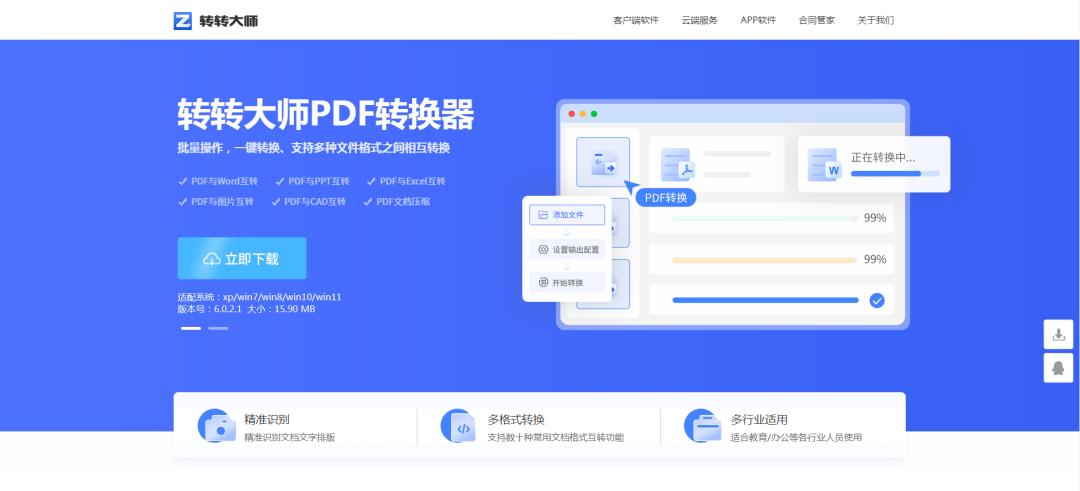
官网:https://pdf.55.la/
具体操作步骤如下:
1、打开软件,在上方工具栏找到“文件处理”→“PDF旋转”功能。

2、将需要合并的文件添加到软件中,可以选择添加单个PDF文件,也可以添加整个文件夹。
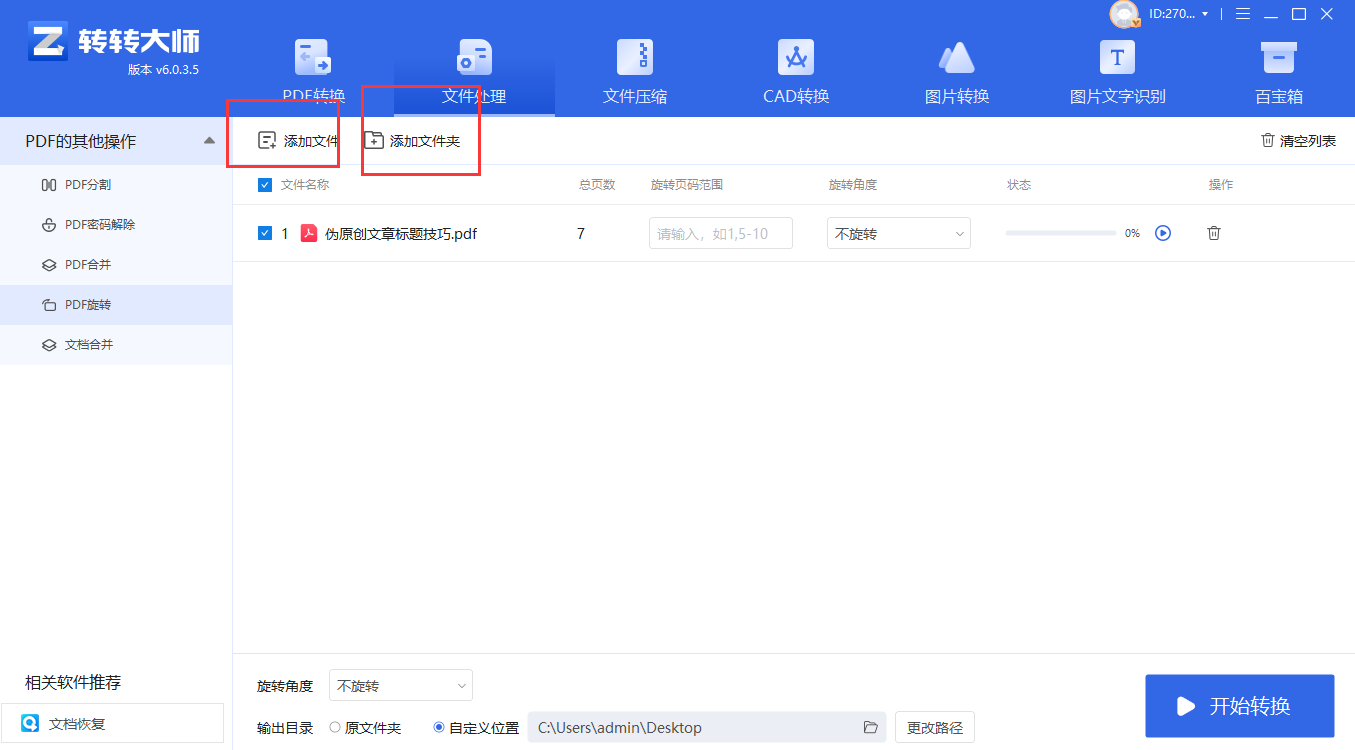
3、可对单个或者批量设置旋转角度,设置好之后点击“开始转换”,等待软件完成旋转操作。
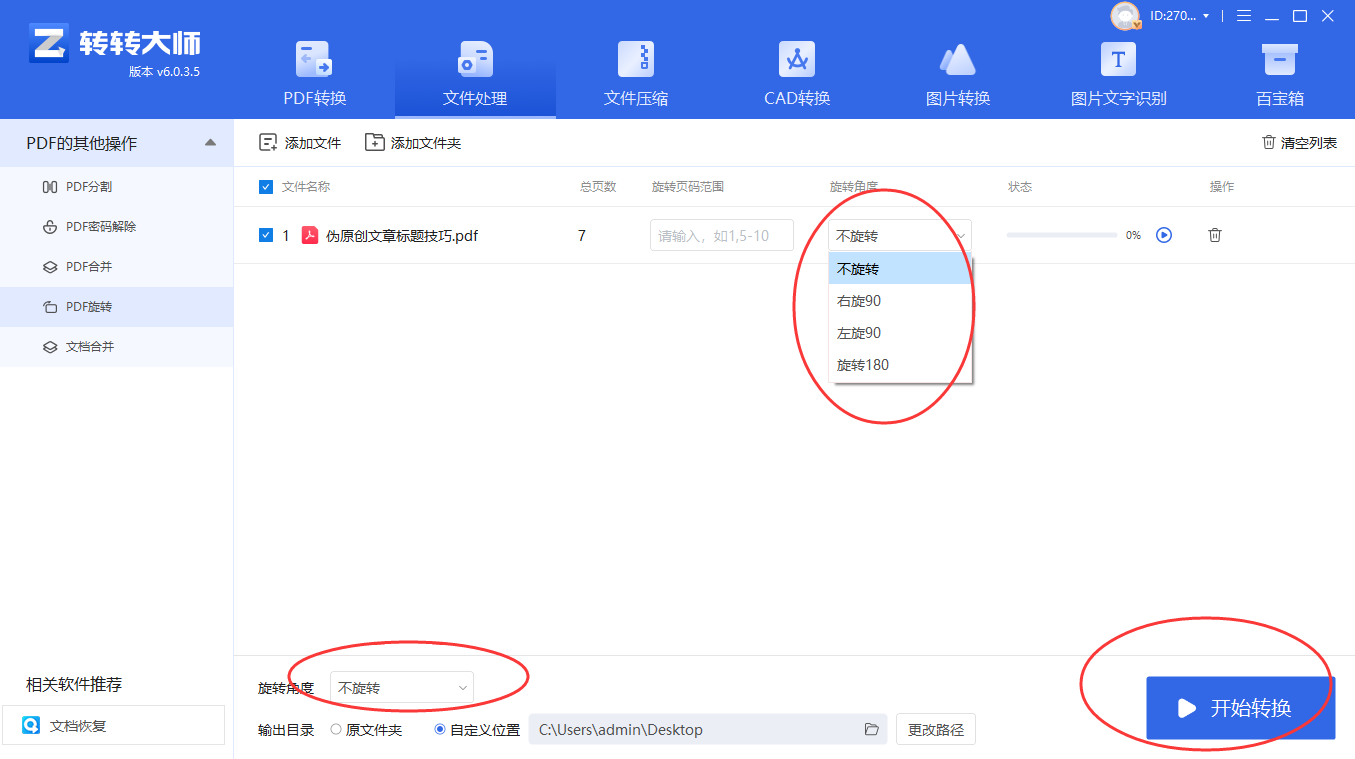
它除了我们知道的图片编辑以外,还可以进行PDF旋转,有需要的小伙伴,一起来看看吧!
具体操作步骤如下:
1、鼠标右击PDF文件,选择“打开方式”中的“AdobePhotoshop CC 2019”。
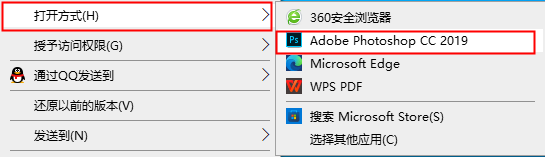
2、出现导入PDF的页面后,点击“确认”接着按住“CTRL+T”即可出现旋转的编辑页面,在上方工具栏输入旋转角度即可。
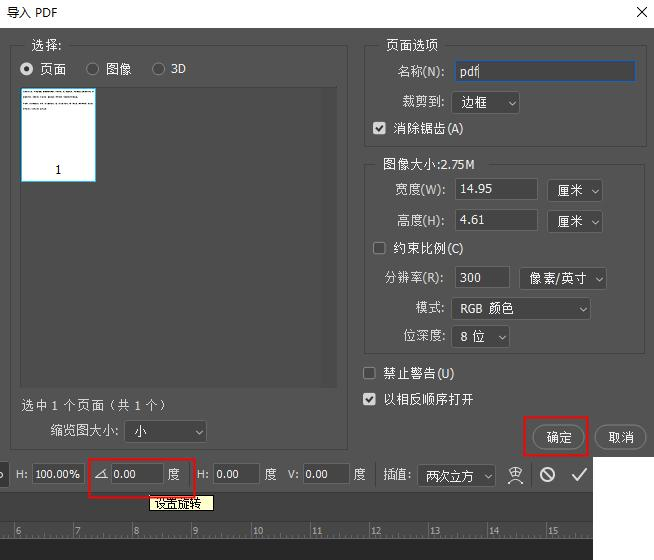
以上就是本次分享pdf如何批量旋转的全部方法介绍啦,希望能对你有所帮助,喜欢的话记得点赞哟~
【pdf如何批量旋转?教你三招,轻松旋转PDF!】相关推荐文章: 返回转转大师首页>>
我们期待您的意见和建议: